Programma R-Studio: kā lietot un kas tas ir?
Protams, daudzi lietotāji savā dzīvēsaskaras ar nepatīkamām situācijām, dzēšot failus no Recycle Bin, vai izmanto tos, lai dzēstu Shift + Del komandu, pēkšņi sapratu, ar šausmām, ka kaut ko nepareizi ... Ja "zem izplatīšanas" bija dažas nesvarīgas dokumentus, nekas nepareizs ar to, bet, ja jūs "dega" zinātniskais darbs, jūs strādāja vairāk nekā vienu dienu, un tuvu nervu sabrukums.

Tam vajadzētu sākt ar faktu, ka šis pieteikumsir talantīgo Kanādas programmētāju strupceļš. Miljoniem lietotāju visā pasaulē jau ir pieredzējuši tā ieguvumi, un šobrīd to sirsnīgi pateicās radītāji, jo šī mazā lietderība var reāli radīt brīnumus.
Bet pat no R-Studio (kā lietot programmu, mēs jums pateiksim) šādos gadījumos nav jāgaida kaut kas izcils:
- jūs izdzēsāt svarīgu failu, bet turpināja lietot datoru jau nedēļu vai divas reizes;
- pāris reizes formatējis cieto disku vai zibatmiņu, uz kura atrodas dzēstais dokuments;
- instalējis vairākas programmas vai lielu spēli vienā cietajā diskā;
- pieprasītais fails tika izdzēsts pretvīrusu dēļ inficēšanās ar ļaunprātīgu programmu.

Pirmkārt, tas ir jāinstalē. Lūdzu, lūdzu! Neuzstādiet to uz tā paša diska, no kura dokuments tika izdzēsts! Piemēram, ja no "C" diska ir dzēsti svarīgi fotoattēli, ielieciet to uz "D" diska. Veicot lietojumprogrammu, jūs redzēsit tā dialoglodziņu. Kreisajā pusē ir visi diski, kas ir definēti un uzstādīti sistēmā.
Atgādinām: Pirms izmantojat R-Studio, pievienojiet skarto cieto disku vai zibatmiņu! Ir gadījumi, kad lietotāji to pat nesaprot, cerot atrast nepieciešamo informāciju pilnīgi citā vietā.
Tātad, noklikšķiniet uz vajadzīgā diska kreisās puses taustiņapeli Atveras tā koku struktūra, kurā ir redzamas visas mapes. Izvēlieties vajadzīgo (tuvu tam parādās zaļš laukums), noklikšķiniet uz pogas Atkopt (atjaunot). Atveras atjaunošanas ceļš atlases dialoglodziņš.
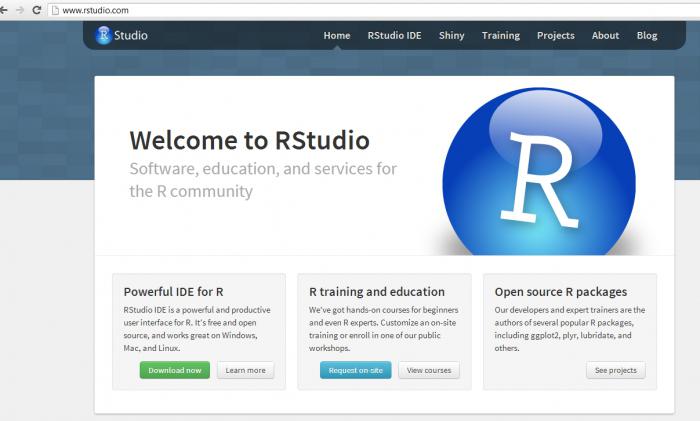
Ja jūs neko nesaprotat šādos jautājumos, tas ir labākNemainiet programmas ieteikto ceļu, bet pierakstiet to vai atcerieties to, lai atrastu saglabātos failus. Neuztraucieties: programma R-Studio 63 (kā mēs to gandrīz iemācījām) saglabā šādus objektus sadaļā "Mani dokumenti / RTT".
Pēc maršruta izvēles, noklikšķiniet uz pogas Labi un pacietīgi gaidiet procesa beigas. Pēc tam ejiet uz iepriekš minēto ceļu un baudiet atgrieztos failus.
Ņemiet vērā, ka meklēšanas process var aizņemt daudzlaiks, un lielā mērā šī procesa ilgums ir atkarīgs no datora jaudas. Atcerieties, ka meklēšanas laikā nekādā gadījumā jūs nevarat izslēgt datoru vai piespiedu kārtā izslēgt programmu, jo papildu ieraksti diskā tādā situācijā, kuram tev pilnīgi nav vajadzīgs!
Tas ir R-Studio pieteikums. Kā to izmantot, jūs jau zināt!
</ p>>




